私は通常、PhotoshopとLightroomのヒントについて書きますが、今日は、コンピューターまたはハードドライブ上の写真の重複の問題を解決するワークフローソリューションについて詳しく説明します。
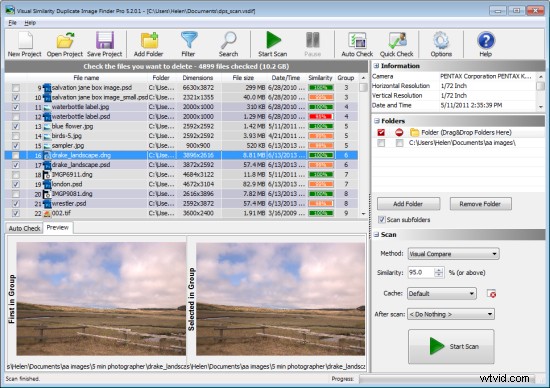
あなたが私のようなら、時々あなたは写真の重複の問題に遭遇しました。写真のセットを2回インポートしたか、誤って写真のフォルダを複製したか、画像のコピーが複数あり、どこから検索を開始すればよいかわからないほど、写真コレクションを完全に制御できなくなった可能性があります。 、そしてそれらをクリーンアップします。
いくつかの重複画像をクリーンアップするのは簡単ですが、複数のフォルダに多数の重複が分散している場合、問題は大きな問題になる可能性があります。これは、いくつかの優れたソフトウェアが大きな違いを生む可能性がある場所です。問題は、そのソフトウェアを見つけることです。
それらの画像がjpegおよびtif形式である場合、重複する写真を見つけて削除するのに役立つ高品質の無料プログラムがいくつかあります。ただし、これらのプログラムでrawファイルのフォルダをスローすると、それらのほとんどはヒラヒラします。raw形式をサポートしていないか、十分に広い範囲のraw画像をサポートしていないためです。
さまざまなRAW形式を処理でき、大規模な画像コレクションを処理するタスクに対応できるプログラムの1つに、MindGemsの視覚的類似性重複画像ファインダーがあります(注:このプログラムは現在、Windowsコンピューターでのみ使用できます> )。このプログラムには3つのバージョンがあります。重複する写真を見つけることができ、生の画像をサポートするProfessionalバージョン($ 39.95)が必要です。エントリーレベルのバージョンにはこの機能がありません。
Visual Similarity DuplicateImageFinderのデモはこちらからダウンロードできます。デモは全体的な機能が大幅に制限されていますが、プログラムが機能するかどうかを判断するのに非常に役立ちます。フォルダをスキャンして重複を探し、見つかった最初のいくつかを表示して、プログラムが日々どのように実行されるかを少し確認できます。
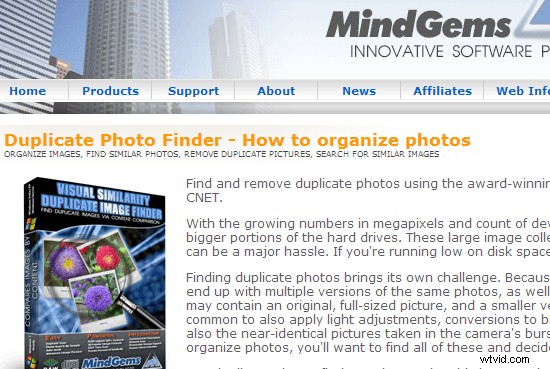
デモバージョンまたはプロバージョンのいずれかをダウンロードしてインストールしたら、プログラムを起動し、画面の右側にある[フォルダ]ボックスを見つけます。検索する写真のフォルダをフォルダボックスにドラッグアンドドロップするか、フォルダの追加をクリックします 1つ以上のフォルダを参照して選択します。必要に応じて、これらのフォルダのサブフォルダをスキャンすることもできます。
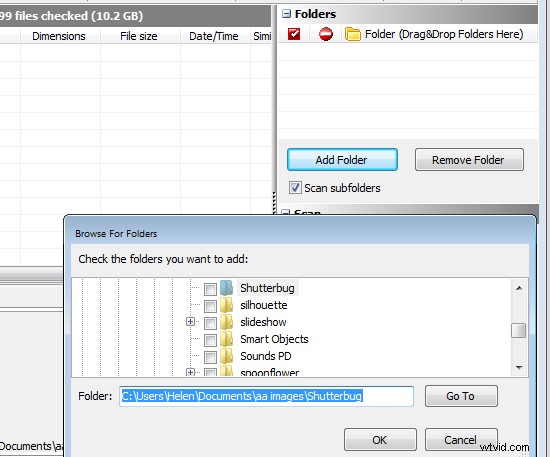
フォルダを選択したら、フォルダ内の画像を比較するかどうかを決定する必要があります。プログラムはこれを「セルフスキャン」と呼びます。たとえば、1つまたは複数のフォルダに重複する写真が含まれている可能性がある場合は、セルフスキャンを選択して、プログラムがフォルダ内の画像を相互に比較し、すべてのフォルダを比較します。画像のフォルダがあり、そのフォルダに追加の画像をインポートしたいが、重複をインポートしないことを最初に確認する必要がある場合は、このセルフスキャンオプションを無効にすることができます。
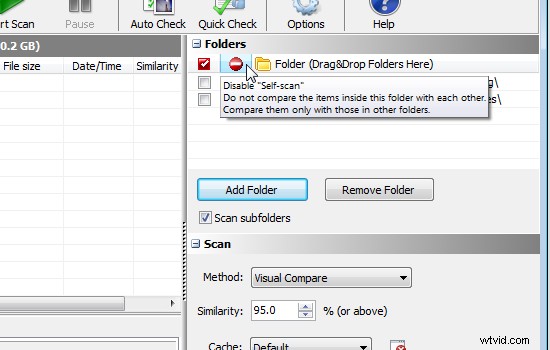
開発者は、プログラムオプションを可能な限りデフォルト設定のままにしておくことをお勧めしますが、必要に応じて、スキャン方法を変更してください。デフォルトはVisualCompareですが、ハッシュ、ファイルサイズ、EXIF日時オリジナルの3つのオプションがあります。 Visual Compareの設定をそのままにしておくと、画像が重複していると見なされるために必要な類似性の量を決定できます。類似性の値が高いほど、画像が重複していると見なされる必要があります。デフォルトは95%です。
Proバージョンを使用している場合は、スキャン後を構成できます たとえば、スキャン結果をプロジェクトファイルとして保存するようにプログラムを設定してから、コンピューターを閉じることができます。これは、アプリケーションを無人で実行し、スキャンプロセスが終了したときにすべてをシャットダウンすることができることを意味します。
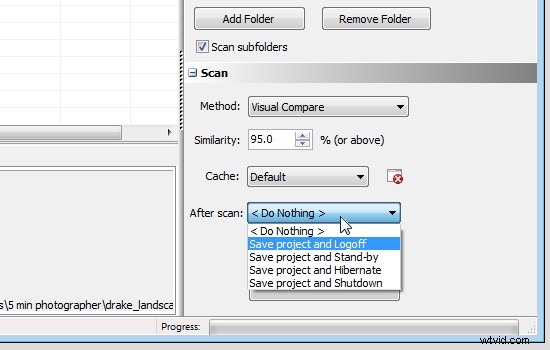
スキャンプロセスに時間がかかる場合があるため、スキャン結果をプロジェクトとして保存するこの機能は非常に便利です。結果をファイルに保存することにより、いつでも戻って、新しいスキャンを実行しなくても、見つかった重複を処理できます。デモバージョンでは、プロジェクトを保存およびロードすることはできません。
特定のファイルタイプまたはフォルダをスキャンに含めたくない場合は、[フィルター]ボタンをクリックして、これらのファイルをフィルターで除外するフィルターを設定します。ファイルサイズとファイルの経過時間については、他のフィルターオプションもあります。
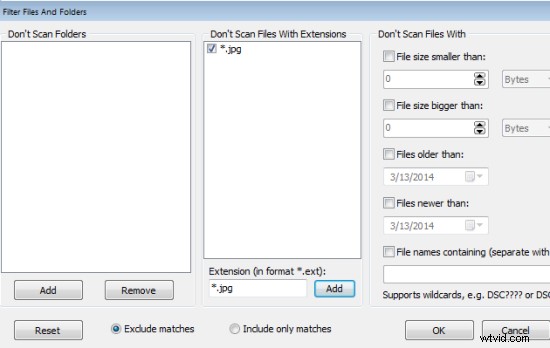
スキャンを開始するには、[スキャンの開始]ボタンをクリックして、スキャンが完了するまで待ちます。関連するファイルの数によっては、これには時間がかかる場合があります。
スキャンが完了すると、識別された重複のリストが表示されます。このリストには、ファイル名、フォルダー、サイズ、ファイルサイズ、および日付/時刻が含まれています。重複の各セットには、3つ以上の重複が存在する可能性があるため、便利なグループ番号が付けられています。スキャン方法としてビジュアル比較を選択した場合は、各画像の類似性のパーセンテージも表示されます。
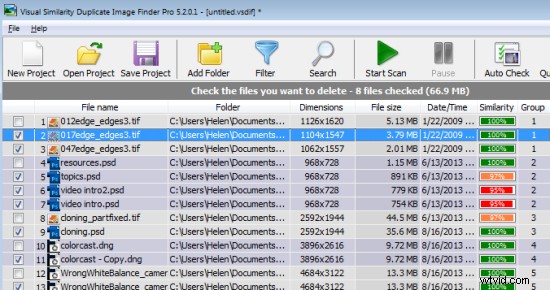
自動チェックパネルでは、設定したルールに従って、プログラムに削除対象の画像を自動的にマークさせることができます。オプションには、サイズが小さい画像、サイズが等しい場合はファイルサイズが小さい画像、サイズに関係なくファイルサイズが小さい画像が含まれます。削除する画像を古い日付または新しい日付の画像としてマークすることもできます。この機能は画像のみを選択し、チェックした画像を削除する前に選択を元に戻したり変更したりできます。
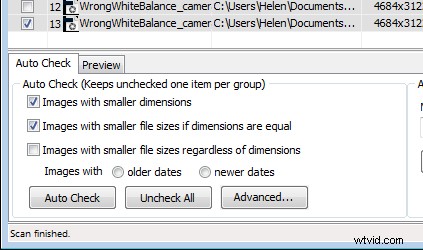
[プレビュー]タブをクリックすると、画像が実際に同一であるか、または画像の1つを削除するのに十分近いかどうかを視覚的に確認できます。多くの場合、99%類似している画像でも大きな違いが見られる可能性があるため、100%類似していないすべての画像をチェックして、それらをどのように処理するかを決定することをお勧めします。プレビューパネルを使用すると、これが簡単になります。必要に応じて、プレビューパネルの画像をクリックして全画面サイズで開き、画像とそれに類似した画像を確認できます。
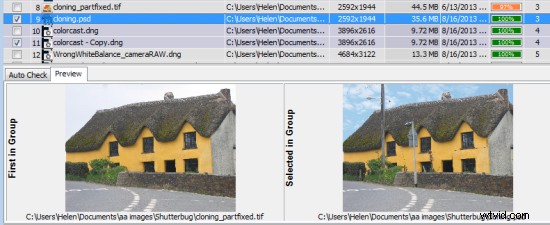
削除する画像を確認したら、1つのステップですべての画像を削除できます。それらをごみ箱に送るか、別の場所に移動し、必要に応じて、空のフォルダを自動的に削除することを選択できます。ファイル名をクリックして[削除]を押すことで、画像を1つずつ削除することもできます。
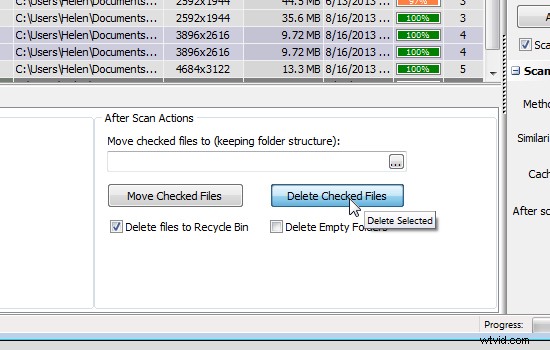
1回のセッションで複製のすべての作業を完了しない場合は、[プロジェクトの保存]をクリックしてプロジェクトファイルを保存します。次回は、[プロジェクトを開く]をクリックし、プロジェクトファイルを選択して再度ロードすると、最初にスキャンしなくてもすぐに作業を続行できます。
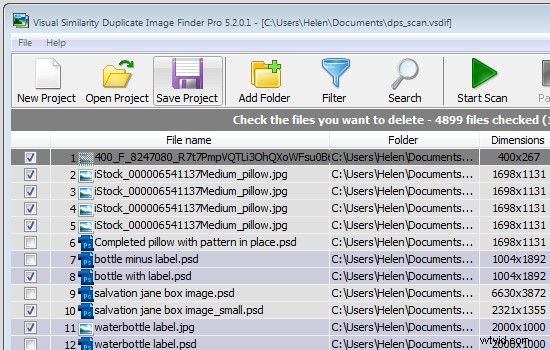
Visual Similarity Duplicate Image Finderはプロフェッショナルなツールであり、大規模な画像コレクションの管理に役立つように設計されています。重複する可能性のある画像を特定するプロセスをスピードアップし、ワークフロー要件に従ってそれらを管理するのに役立つ多くの便利なオプションがあります。画像コレクションを整理する時間を節約できることを考えると、その購入価格は確かに良い値のように見えます。
画像を並べ替える他の方法はありますか?以下のコメントであなたのアイデアを共有してください。
